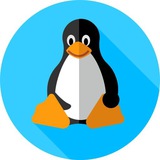Полезные команды Linux. Архивация и сжатие файлов
Поместить файл file1 в архив gzip с максимальной степенью сжатия
Создать rar архив file1.rar, заархивировав файлы: file1, file2 и директорию: dir1
Упаковать в rar архив file1.rar файл test_file
Разархивировать rar архив file.rar
Сжимает файл file1
Разжимает файл file1.bz2
Сжимает файл file1
Разжимает файл file1.gz
Создать tar архив archive.tar, упаковав в него файлы file1, file2 и директорию dir1
Упаковать в tar-архив archive.tar, файл file
Вывести содержимое tar архива
Распаковать tar архив
Распаковать архив в /tmp
Создать tar архив и сжать его с помощью программы gzip
Разжать tar архив и распаковать его
Создать архив и сжать его с помощью bzip2 ( ключ -j работает не во всех *nix системах )
Разжать архив и распаковать его ( ключ -j работает не во всех *nix системах )
Создать сжатый zip-архив
Запаковать в архив несколько файлов и/или директорий
Разжать и распаковать zip-архив
Распаковать rar-архив
👉@linuxchmod
# gzip -9 file1Поместить файл file1 в архив gzip с максимальной степенью сжатия
# rar a file1.rar file1 file2 dir1Создать rar архив file1.rar, заархивировав файлы: file1, file2 и директорию: dir1
# rar a file1.rar test_fileУпаковать в rar архив file1.rar файл test_file
# rar x file.rarРазархивировать rar архив file.rar
# bzip2 file1Сжимает файл file1
# bunzip2 file1.bz2Разжимает файл file1.bz2
# gzip file1Сжимает файл file1
# gunzip file1.gzРазжимает файл file1.gz
# tar -cvf archive.tar file1 file2 dir1Создать tar архив archive.tar, упаковав в него файлы file1, file2 и директорию dir1
# tar -cvf archive.tar fileУпаковать в tar-архив archive.tar, файл file
# tar -tf archive.tarВывести содержимое tar архива
# tar -xvf archive.tarРаспаковать tar архив
# tar -xvf archive.tar -C /tmpРаспаковать архив в /tmp
# tar -cvfz archive.tar.gz dir1Создать tar архив и сжать его с помощью программы gzip
# tar -xvfz archive.tar.gzРазжать tar архив и распаковать его
# tar -cvfj archive.tar.bz2 dir1Создать архив и сжать его с помощью bzip2 ( ключ -j работает не во всех *nix системах )
# tar -xvfj archive.tar.bz2Разжать архив и распаковать его ( ключ -j работает не во всех *nix системах )
# zip file1.zip file1Создать сжатый zip-архив
# zip -r file1.zip file1 file2 dir1Запаковать в архив несколько файлов и/или директорий
# unzip file1.zipРазжать и распаковать zip-архив
# unrar x file1.rarРаспаковать rar-архив
👉@linuxchmod
👍7
Media is too big
VIEW IN TELEGRAM
DevOps Engineering курс для начинающих
16:22 -TDD
20:33 - CI
24:44 - CI Setup
34:44 - Code Coverage
46:55 - Linting
57:33 - Ephemeral Environments
1:10:55 - VM vs Container
1:23:22 - Rolling Deployments
1:28:33 - Blue Green Deployments
1:45:33 - Auto Scaling
1:58:44 - Service Discovery
2:02:22 - Log Aggregation
2:11:11 - Vital Production Metrics
👉@linuxchmod
16:22 -TDD
20:33 - CI
24:44 - CI Setup
34:44 - Code Coverage
46:55 - Linting
57:33 - Ephemeral Environments
1:10:55 - VM vs Container
1:23:22 - Rolling Deployments
1:28:33 - Blue Green Deployments
1:45:33 - Auto Scaling
1:58:44 - Service Discovery
2:02:22 - Log Aggregation
2:11:11 - Vital Production Metrics
👉@linuxchmod
👍4🔥3
Сколько адресов в следующих подсетях?
192.168.5.0/24
192.168.5.0/23
192.168.5.0/19
2^(32-N)-2, где
N маска: /24, /23, /19;
32 бит в маске;
-2 зарезервированных адреса: 1 адрес сети и 1 broadcast.
192.168.5.0/24 , 2^(32-24)-2 = 254 хостов
192.168.5.0/23 , 2^(32-23)-2 = 510 хостов
192.168.5.0/19 , 2^(32-19)-2 = 8190 хостов
👉@linuxchmod
192.168.5.0/24
192.168.5.0/23
192.168.5.0/19
N маска: /24, /23, /19;
32 бит в маске;
-2 зарезервированных адреса: 1 адрес сети и 1 broadcast.
👉@linuxchmod
👍8
Полезные команды Linux. Работа с RPM пакетами ( Fedora, Red Hat и им подобные дистрибутивы )
Удалить пакет package
Вывести список установленных в системе пакетов и отобрать, содержащие в своем имени httpd
Вывести список всех установленных в системе пакетов
Вывести информацию о пакете package
Установить пакет с выводом сообщений и прогресс-бара
Обновить пакет без изменений конфигурационных файлов, в случае отсутствия пакета, он будет установлен
Установить пакет с выводом сообщений и прогресс-бара без контроля зависимостей
Обновить пакет только если он установлен
Список предоставляемой функциональности
Вывести историю ревизий пакета
Отобразит скрипты, запускаемые при установке/удалении пакета
Проверить какому пакету принадлежит указанный файл. Указывать следует полный путь и имя файла
Отобразить пакеты входящие в группу пакетов ( fedora, redhat )
Вывести список конфигурационных файлов, входящих в пакет
Вывести список файлов, входящих в пакет
Вывести список пакетов, необходимых для установки конкретного пакета по зависимостям
Отображает список файлов, входящих в пакет, но ещё не установленных в систему
Проверить содержимое всех пакеты установленные в систему. Выполняйте с осторожностью!
Установить пакет, собранный из исходных кодов
Проверить пакет, который ещё не установлен в систему
Извлечь из пакета файлы содержащие в своём имени bin
Импортировать публичный ключ цифровой подписи
Проверит подпись пакета
Проверить целостность установленного содержимого пакета
Проверить размер, полномочия, тип, владельца, группу, MD5-сумму и дату последнего изменения пакета
Собрать пакет из исходных кодов
👉@linuxchmod
# rpm -e [ package ]Удалить пакет package
# rpm -qa | grep httpdВывести список установленных в системе пакетов и отобрать, содержащие в своем имени httpd
# rpm -qaВывести список всех установленных в системе пакетов
# rpm -qi [ package ]Вывести информацию о пакете package
# rpm -ivh [package.rpm]Установить пакет с выводом сообщений и прогресс-бара
# rpm -U [package.rpm]Обновить пакет без изменений конфигурационных файлов, в случае отсутствия пакета, он будет установлен
# rpm -ivh --nodeeps [package.rpm]Установить пакет с выводом сообщений и прогресс-бара без контроля зависимостей
# rpm -F [package.rpm]Обновить пакет только если он установлен
# rpm -q [package] --whatprovidesСписок предоставляемой функциональности
# rpm -q [package] --changelogВывести историю ревизий пакета
# rpm -q [package] --scriptsОтобразит скрипты, запускаемые при установке/удалении пакета
# rpm -qf /etc/httpd/conf/httpd.confПроверить какому пакету принадлежит указанный файл. Указывать следует полный путь и имя файла
# rpm -qg "System Environment/Daemons"Отобразить пакеты входящие в группу пакетов ( fedora, redhat )
# rpm -qc [package]Вывести список конфигурационных файлов, входящих в пакет
# rpm -ql [package]Вывести список файлов, входящих в пакет
# rpm -q [package] --whatrequiresВывести список пакетов, необходимых для установки конкретного пакета по зависимостям
# rpm -qp [package.rpm] -lОтображает список файлов, входящих в пакет, но ещё не установленных в систему
# rpm -VaПроверить содержимое всех пакеты установленные в систему. Выполняйте с осторожностью!
# rpm -ivh /usr/src/redhat/RPMS/`arch`/[package.rpm]Установить пакет, собранный из исходных кодов
# rpm -Vp [package.rpm]Проверить пакет, который ещё не установлен в систему
# rpm2cpio [package.rpm] | cpio --extract --make-directories *bin*Извлечь из пакета файлы содержащие в своём имени bin
# rpm --import /media/cdrom/RPM-GPG-KEYИмпортировать публичный ключ цифровой подписи
# rpm --checksig [package.rpm]Проверит подпись пакета
# rpm -qa gpg-pubkeyПроверить целостность установленного содержимого пакета
# rpm -V [package]Проверить размер, полномочия, тип, владельца, группу, MD5-сумму и дату последнего изменения пакета
# rpmbuild --rebuild [package.src.rpm]Собрать пакет из исходных кодов
👉@linuxchmod
👍6
Увеличение дискового пространства в ОС FreeBSD
Для того, чтобы сделать новое дисковое пространство доступным для операционной системы, следуйте инструкции.
https://telegra.ph/Uvelichenie-diskovogo-prostranstva-v-OS-FreeBSD-09-26
👉@linuxchmod
Для того, чтобы сделать новое дисковое пространство доступным для операционной системы, следуйте инструкции.
https://telegra.ph/Uvelichenie-diskovogo-prostranstva-v-OS-FreeBSD-09-26
👉@linuxchmod
👍2
Полезные команды Linux. Средство управления пакетами - YUM ( Fedora, RedHat и т.д. )
Вывести листинг пакетов, установленных в системе
Удалить все заголовки файлов, которые система использует для разрешения зависимостей
Очистить rpm-кэш, удалив закачанные пакеты
Найти пакет в репозитории
Очистить rpm-кэш, удалив закачанные пакеты и заголовки
Скачать и установить пакет
обновить пакет
Обновить все пакеты, установленные в систему
Попытаться установить пакет RPM и все зависимые от него пакеты, используя ваши репозитории
Удалить пакет
👉@linuxchmod
# yum listВывести листинг пакетов, установленных в системе
# yum clean headersУдалить все заголовки файлов, которые система использует для разрешения зависимостей
# yum clean [package]Очистить rpm-кэш, удалив закачанные пакеты
# yum search [package]Найти пакет в репозитории
# yum clean allОчистить rpm-кэш, удалив закачанные пакеты и заголовки
# yum -y install [ package ]Скачать и установить пакет
# yum update [package]обновить пакет
# yum -y updateОбновить все пакеты, установленные в систему
# yum localinstall [ package.rpm ]Попытаться установить пакет RPM и все зависимые от него пакеты, используя ваши репозитории
# yum remove [package]Удалить пакет
👉@linuxchmod
👍5
Настраиваем iptables с нуля
Защита сетевых соединений сейчас просто необходима буквально на каждом устройстве, подключенном к Интернет. Тем более, на сервере. Расскажем и покажем конфигурирование штатного сетевого экрана Linux через интерфейс Iptables.
IPTables: NAT и Port forwarding
Продолжаем разговор про основополагающий инструмент управления трафиком, IPTables. Углубимся в реализацию таких технологий, как NAT и port forwarding.
👉@linuxchmod
Защита сетевых соединений сейчас просто необходима буквально на каждом устройстве, подключенном к Интернет. Тем более, на сервере. Расскажем и покажем конфигурирование штатного сетевого экрана Linux через интерфейс Iptables.
IPTables: NAT и Port forwarding
Продолжаем разговор про основополагающий инструмент управления трафиком, IPTables. Углубимся в реализацию таких технологий, как NAT и port forwarding.
👉@linuxchmod
👍5
Полезные команды Linux. Средства управления DEB пакетами ( Debian, Ubuntu и т.д. )
Список пакетов, установленных в системе
Удалить пакет из системы
Установить / обновить пакет
Вывести список установленных в системе пакетов, отобрав, содержащие в своем названии httpd
Вывести информацию о конкретном пакете
Вывести список файлов, входящих в пакет, который ешё не установлен в систему
Вывести список файлов, входящих в пакет, установленный в систему
В какой пакет входит указанный файл.
👉@linuxchmod
# dpkg -lСписок пакетов, установленных в системе
# dpkg -r [package]Удалить пакет из системы
# dpkg -i [package.deb]Установить / обновить пакет
# dpkg -l | grep httpdВывести список установленных в системе пакетов, отобрав, содержащие в своем названии httpd
# dpkg -s [package]Вывести информацию о конкретном пакете
# dpkg --contents [package.deb]Вывести список файлов, входящих в пакет, который ешё не установлен в систему
# dpkg -L [package]Вывести список файлов, входящих в пакет, установленный в систему
# dpkg -S /bin/pingВ какой пакет входит указанный файл.
👉@linuxchmod
👍2
Команда nslookup, получение информации от DNS
Команда nslookup — инструмент сетевого администрирования для запросов в доменной системе имен (DNS) с целью получения доменного имени, IP-адреса или другой информации из записей DNS.
Кроме того, эта команда используется для поиска и устранения проблем с DNS. В данном руководстве мы рассмотрим наиболее типичные примеры ее применения.
Команда nslookup может работать в интерактивном и неинтерактивном режимах. Интерактивный режим позволяет пользователю в режиме диалога отправлять DNS-серверу запросы о различных узлах и доменах. Неинтерактивный режим позволяет отправить один запрос об одном узле или домене.
https://telegra.ph/Komanda-nslookup-poluchenie-informacii-ot-DNS-09-26
👉@linuxchmod
Команда nslookup — инструмент сетевого администрирования для запросов в доменной системе имен (DNS) с целью получения доменного имени, IP-адреса или другой информации из записей DNS.
Кроме того, эта команда используется для поиска и устранения проблем с DNS. В данном руководстве мы рассмотрим наиболее типичные примеры ее применения.
Команда nslookup может работать в интерактивном и неинтерактивном режимах. Интерактивный режим позволяет пользователю в режиме диалога отправлять DNS-серверу запросы о различных узлах и доменах. Неинтерактивный режим позволяет отправить один запрос об одном узле или домене.
https://telegra.ph/Komanda-nslookup-poluchenie-informacii-ot-DNS-09-26
👉@linuxchmod
👍4
Полезные команды Linux. Средство управление пакетами - APT ( Debian, Ubuntu и т.д. )
Вывести список пакетов, чье имя совпадает со строкой package
Проверить зависимости
Установить / обновить пакет с cdrom'а
Установить / обновить пакет
Обновить установленные в систему пакеты
Удалить установленный пакет из системы, сохранив файлы конфигурации
Обновить списки пакетов репозитария
Удалить загруженные архивные файлы пакетов
👉@linuxchmod
# apt-cache search [ package ]Вывести список пакетов, чье имя совпадает со строкой package
# apt-get checkПроверить зависимости
# apt-cdrom install [ package ]Установить / обновить пакет с cdrom'а
# apt-get install [ package ]Установить / обновить пакет
# apt-get upgradeОбновить установленные в систему пакеты
# apt-get remove [ package ]Удалить установленный пакет из системы, сохранив файлы конфигурации
# apt-get updateОбновить списки пакетов репозитария
# apt-get cleanУдалить загруженные архивные файлы пакетов
👉@linuxchmod
👍6
Команда curl. Синтаксис. Примеры использования
Сurl – утилита командной строки для скачивания и загрузки данных. Она выросла из проекта шведского программиста Даниэля Стенберга. Изначально в середине 90-х, на заре развития Интернета, он разрабатывал бота, который должен был загружать с веб-страницы курсы валют и сообщать пользователям IRC эквивалент шведских крон в долларах США. Со временем проект развивался, появлялась поддержка различных протоколов и новые функции. Теперь curl используется для передачи любых данных и ряда других полезных задач. Рассмотрим основные моменты работы с этим инструментом.
https://telegra.ph/Komanda-curl-Sintaksis-Primery-ispolzovaniya-09-26
👉@linuxchmod
Сurl – утилита командной строки для скачивания и загрузки данных. Она выросла из проекта шведского программиста Даниэля Стенберга. Изначально в середине 90-х, на заре развития Интернета, он разрабатывал бота, который должен был загружать с веб-страницы курсы валют и сообщать пользователям IRC эквивалент шведских крон в долларах США. Со временем проект развивался, появлялась поддержка различных протоколов и новые функции. Теперь curl используется для передачи любых данных и ряда других полезных задач. Рассмотрим основные моменты работы с этим инструментом.
https://telegra.ph/Komanda-curl-Sintaksis-Primery-ispolzovaniya-09-26
👉@linuxchmod
👍6
Полезные команды Linux. Анализ файловой системы
Проверить раздел hda1 на наличие bad-блоков
Проверить и при необходимости попробовать восстановить целостность linux-файловой системы раздела hda1
Проверить и при необходимости попробовать восстановить целостность файловой системы ext2 раздела hda1
Проверить и при необходимости попробовать восстановить целостность файловой системы fat раздела hda1
Проверить и при необходимости попробовать восстановить целостность файловой системы fat раздела hda1
Проверить и при необходимости попробовать восстановить целостность файловой системы ext3 раздела hda1
Проверить и при необходимости попробовать восстановить целостность файловой системы fat, раздела hda1
Проверить и при необходимости попробовать восстановить целостность файловой системы ext2 раздела hda1
Проверить и при необходимости попробовать восстановить целостность файловой системы ext3 раздела hda1, журнал файловой системы расположен там же
👉@linuxchmod
# badblocks -v /dev/hda1Проверить раздел hda1 на наличие bad-блоков
# fsck /dev/hda1Проверить и при необходимости попробовать восстановить целостность linux-файловой системы раздела hda1
# fsck.ext2 /dev/hda1Проверить и при необходимости попробовать восстановить целостность файловой системы ext2 раздела hda1
# fsck.msdos /dev/hda1Проверить и при необходимости попробовать восстановить целостность файловой системы fat раздела hda1
# fsck.vfat /dev/hda1Проверить и при необходимости попробовать восстановить целостность файловой системы fat раздела hda1
# fsck.ext3 /dev/hda1Проверить и при необходимости попробовать восстановить целостность файловой системы ext3 раздела hda1
# dosfsck /dev/hda1Проверить и при необходимости попробовать восстановить целостность файловой системы fat, раздела hda1
# e2fsck /dev/hda1Проверить и при необходимости попробовать восстановить целостность файловой системы ext2 раздела hda1
# e2fsck -j /dev/hda1Проверить и при необходимости попробовать восстановить целостность файловой системы ext3 раздела hda1, журнал файловой системы расположен там же
👉@linuxchmod
👍7
Полезные команды Linux. Просмотр содержимого файлов
Вывести все содержимое файла начиная с первой строки
Отобразить две первые строки файла
Отобразить содержимое файла начиная с последней строки
В реальном времени выводить все, что добавляется в файл
Вывести две последние строки файла
Отобразить содержимое файла постранично
Аналогична команде more но позволяет перемещаться по содержимому вперед и назад
👉@linuxchmod
# cat file1Вывести все содержимое файла начиная с первой строки
# head -2 file1Отобразить две первые строки файла
# tac file1Отобразить содержимое файла начиная с последней строки
# tail -f /var/log/messagesВ реальном времени выводить все, что добавляется в файл
# tail -2 file1Вывести две последние строки файла
# more file1Отобразить содержимое файла постранично
# less file1Аналогична команде more но позволяет перемещаться по содержимому вперед и назад
👉@linuxchmod
👍5
Полезные команды Linux. Манипуляции с текстом
#
Вывести содержимое файла, нумеруя выводимые строки
#
Вывести только не четные строки файла
#
Вывести первую и третью колонки. Разделение, по-умолчанию, по пробельным символам или символу табуляции
#
Вывести первую колонку содержимого файла. Разделение, по-умолчанию, по пробельным символам или символу табуляции
#
Сравнить содержимое двух файлов, удаляя строки встречающиеся в обоих файлах
#
Сравнить содержимое двух файлов, не отображая строки принадлежащие файлу file1
#
Сравнить содержимое двух файлов, не отображая строки принадлежащие файлу file2
#
Отобрать и вывести строки содержащие цифровые символы из файла /var/log/messages
#
Отобрать и вывести строки, начинающиеся с сочетания символов "Aug", из файла /var/log/messages
#
Отобрать и вывести строки, содержащие сочетание символов "Aug" из файла /var/log/messages
#
Отобрать и вывести строки, содержащие сочетание символов "Aug", из всех файлов, расположенных в директории /var/log и ниже
#
Объединить содержимое file1 и file2 в виде таблицы с разделителем "+"
#
Объединить содержимое file1 и file2 в виде таблицы: строка 1 из file1 = строка 1 колонка 1-n, строка 1 из file2 = строка 1 колонка n+1-m
#
Сравнить содержимое двух файлов
#
Заменить string1 на string2 в файле example.txt и вывести содержимое
#
Удалить пустые строки и комментарии из файла example.txt
#
Удалить пустые строки и комментарии из файла example.txt
#
Удалить первую строку из файла example.txt
#
Отобразить только строки содержащие string1
#
Удалить строку string1 из текста файла example.txt не изменяя всего остального
#
Удалить пустые символы в конце каждой строки файла example.txt
#
Вывести пятую строку
#
Вывести строки со второй по пятую
#
Заменить последовательность из любого количества нулей одним нулём
#
Вывести отсортированное содержимое двух файлов
#
Вывести отсортированное содержимое двух файлов исключая повторные значения
#
Вывести уникальные значения из отсортированного содержимого двух файлов
#
Вывести только повторяющиеся значения из отсортированного содержимого двух файлов
#
Перевести символы нижнего регистра в верхний
👉@linuxchmod
#
cat -n file1Вывести содержимое файла, нумеруя выводимые строки
#
cat example.txt | awk 'NR%2==1'Вывести только не четные строки файла
#
echo a b c | awk '{print $1,$3}'Вывести первую и третью колонки. Разделение, по-умолчанию, по пробельным символам или символу табуляции
#
echo a b c | awk '{print $1}'Вывести первую колонку содержимого файла. Разделение, по-умолчанию, по пробельным символам или символу табуляции
#
comm -3 file1 file2Сравнить содержимое двух файлов, удаляя строки встречающиеся в обоих файлах
#
comm -1 file1 file2Сравнить содержимое двух файлов, не отображая строки принадлежащие файлу file1
#
comm -2 file1 file2Сравнить содержимое двух файлов, не отображая строки принадлежащие файлу file2
#
grep [0-9] /var/log/messagesОтобрать и вывести строки содержащие цифровые символы из файла /var/log/messages
#
grep ^Aug /var/log/messagesОтобрать и вывести строки, начинающиеся с сочетания символов "Aug", из файла /var/log/messages
#
grep Aug /var/log/messagesОтобрать и вывести строки, содержащие сочетание символов "Aug" из файла /var/log/messages
#
grep Aug -R /var/log/*Отобрать и вывести строки, содержащие сочетание символов "Aug", из всех файлов, расположенных в директории /var/log и ниже
#
paste -d '+' file1 file2Объединить содержимое file1 и file2 в виде таблицы с разделителем "+"
#
paste file1 file2Объединить содержимое file1 и file2 в виде таблицы: строка 1 из file1 = строка 1 колонка 1-n, строка 1 из file2 = строка 1 колонка n+1-m
#
sdiff file1 file2Сравнить содержимое двух файлов
#
sed 's/string1/string2/g' example.txtЗаменить string1 на string2 в файле example.txt и вывести содержимое
#
sed '/ *#/d; /^$/d' example.txtУдалить пустые строки и комментарии из файла example.txt
#
sed '/^$/d' example.txtУдалить пустые строки и комментарии из файла example.txt
#
sed -e '1d' exampe.txtУдалить первую строку из файла example.txt
#
sed -n '/string1/p'Отобразить только строки содержащие string1
#
sed -e 's/string//g' example.txtУдалить строку string1 из текста файла example.txt не изменяя всего остального
#
sed -e 's/ *$//' example.txtУдалить пустые символы в конце каждой строки файла example.txt
#
sed -n '5p;5q' example.txtВывести пятую строку
#
sed -n '2,5p' example.txtВывести строки со второй по пятую
#
sed -e 's/00*/0/g' example.txtЗаменить последовательность из любого количества нулей одним нулём
#
sort file1 file2Вывести отсортированное содержимое двух файлов
#
sort file1 file2 | uniqВывести отсортированное содержимое двух файлов исключая повторные значения
#
sort file1 file2 | uniq -uВывести уникальные значения из отсортированного содержимого двух файлов
#
sort file1 file2 | uniq -dВывести только повторяющиеся значения из отсортированного содержимого двух файлов
#
echo 'word' | tr '[:lower:]' '[:upper:]'Перевести символы нижнего регистра в верхний
👉@linuxchmod
👍5🔥3💯1
Объединение команд - последовательное и параллельное выполнение в bash
Символы групповых операций
Мы уже изучили достаточно команд и наверняка возникал вопрос как применить данные команды сразу к группе файлов. Например, за раз скопировать несколько файлов в каталог или наоборот удалить ненужные файлы. Делать одну и ту же операцию один за другим довольно утомительное и ненужное занятие.
Поэтому в Linux имеются специальные символы, которые позволяют проводить данные операции над несколькими файлами.
https://telegra.ph/Obedinenie-komand---posledovatelnoe-i-parallelnoe-vypolnenie-v-bash-10-12
👉@linuxchmod
Символы групповых операций
Мы уже изучили достаточно команд и наверняка возникал вопрос как применить данные команды сразу к группе файлов. Например, за раз скопировать несколько файлов в каталог или наоборот удалить ненужные файлы. Делать одну и ту же операцию один за другим довольно утомительное и ненужное занятие.
Поэтому в Linux имеются специальные символы, которые позволяют проводить данные операции над несколькими файлами.
https://telegra.ph/Obedinenie-komand---posledovatelnoe-i-parallelnoe-vypolnenie-v-bash-10-12
👉@linuxchmod
👍5
Шпаргалка по VeraCrypt — бесплатной и популярной программе для шифрования дисков и создания зашифрованных контейнеров.
Основные возможности VeraCrypt:
1. Создание зашифрованных контейнеров: можно создать зашифрованный файл-образ, который будет выступать в качестве виртуального зашифрованного диска.
2. Шифрование разделов и целых дисков: можно зашифровать как отдельные разделы, так и целый жесткий диск.
3. Поддержка скрытых томов: позволяет создать скрытый зашифрованный том внутри основного тома, чтобы защитить от попыток принудительного раскрытия данных.
4. Шифрование системного диска: поддерживает шифрование разделов с операционной системой, требуя пароль при загрузке компьютера.
5. Мультиплатформенность: доступен на Windows, macOS и Linux.
Шаги по созданию зашифрованного контейнера:
1. Установка VeraCrypt:
- Скачать VeraCrypt с официального сайта и установить на свою систему.
2. Создание зашифрованного тома:
1. Откройте VeraCrypt и нажмите на кнопку "Создать том" (Create Volume).
2. Выберите "Создать зашифрованный контейнер файла" (Create an encrypted file container).
3. Укажите, что это будет "Стандартный том VeraCrypt" (Standard VeraCrypt volume) или "Скрытый том" (Hidden VeraCrypt volume) — для повышенной защиты.
4. Выберите место на диске, где будет создан файл-образ, задайте ему имя.
5. Выберите алгоритм шифрования и хэш-функцию (по умолчанию AES и SHA-512 — хорошие варианты).
6. Укажите размер тома. Он должен соответствовать объему данных, которые вы планируете хранить в контейнере.
7. Задайте надежный пароль для тома.
8. В качестве опции можно выбрать использование файлов ключей для дополнительной безопасности.
9. Выберите файловую систему (NTFS, FAT, exFAT, ext4 в зависимости от вашей ОС и целей использования).
10. Перемешайте мышью в окне для генерации ключей, затем нажмите "Форматировать".
3. Монтирование зашифрованного тома:
1. Откройте VeraCrypt и выберите пустой слот в главном окне.
2. Нажмите "Файл", выберите созданный ранее зашифрованный файл-образ.
3. Нажмите "Подключить", введите пароль, и том будет смонтирован как виртуальный диск, с которым можно работать как с обычным диском.
4. Демонтаж тома:
- Когда закончите работу, выберите том в окне VeraCrypt и нажмите "Отключить" (Dismount).
Полезные команды:
- Шифрование системного раздела: выбирайте "Шифровать системный раздел/диск" в мастере создания тома.
- Проверка тома на ошибки: выберите том и в меню "Том" выберите "Проверить на ошибки".
- Резервное копирование заголовка тома: важно сохранить заголовок в случае его повреждения. Меню "Том" → "Резервная копия заголовка тома".
Важные моменты:
- Пароль: используйте длинные пароли (не менее 20 символов), включающие символы, цифры и буквы. Простые пароли легко поддаются взлому.
- Скрытые тома: если вас принуждают к раскрытию данных, скрытый том может помочь скрыть настоящие данные внутри поддельного тома.
- Алгоритмы шифрования: VeraCrypt поддерживает несколько алгоритмов шифрования (AES, Serpent, Twofish и комбинации). AES — стандартный и быстрый, для повышенной безопасности можно использовать комбинации.
Системные требования:
- Производительность: Шифрование может снизить производительность, особенно на слабых системах. Рекомендуется использовать SSD для ускорения работы.
- Поддержка TRIM: VeraCrypt не поддерживает TRIM на зашифрованных SSD, что может привести к снижению производительности со временем.
👉@linuxchmod
Основные возможности VeraCrypt:
1. Создание зашифрованных контейнеров: можно создать зашифрованный файл-образ, который будет выступать в качестве виртуального зашифрованного диска.
2. Шифрование разделов и целых дисков: можно зашифровать как отдельные разделы, так и целый жесткий диск.
3. Поддержка скрытых томов: позволяет создать скрытый зашифрованный том внутри основного тома, чтобы защитить от попыток принудительного раскрытия данных.
4. Шифрование системного диска: поддерживает шифрование разделов с операционной системой, требуя пароль при загрузке компьютера.
5. Мультиплатформенность: доступен на Windows, macOS и Linux.
Шаги по созданию зашифрованного контейнера:
1. Установка VeraCrypt:
- Скачать VeraCrypt с официального сайта и установить на свою систему.
2. Создание зашифрованного тома:
1. Откройте VeraCrypt и нажмите на кнопку "Создать том" (Create Volume).
2. Выберите "Создать зашифрованный контейнер файла" (Create an encrypted file container).
3. Укажите, что это будет "Стандартный том VeraCrypt" (Standard VeraCrypt volume) или "Скрытый том" (Hidden VeraCrypt volume) — для повышенной защиты.
4. Выберите место на диске, где будет создан файл-образ, задайте ему имя.
5. Выберите алгоритм шифрования и хэш-функцию (по умолчанию AES и SHA-512 — хорошие варианты).
6. Укажите размер тома. Он должен соответствовать объему данных, которые вы планируете хранить в контейнере.
7. Задайте надежный пароль для тома.
8. В качестве опции можно выбрать использование файлов ключей для дополнительной безопасности.
9. Выберите файловую систему (NTFS, FAT, exFAT, ext4 в зависимости от вашей ОС и целей использования).
10. Перемешайте мышью в окне для генерации ключей, затем нажмите "Форматировать".
3. Монтирование зашифрованного тома:
1. Откройте VeraCrypt и выберите пустой слот в главном окне.
2. Нажмите "Файл", выберите созданный ранее зашифрованный файл-образ.
3. Нажмите "Подключить", введите пароль, и том будет смонтирован как виртуальный диск, с которым можно работать как с обычным диском.
4. Демонтаж тома:
- Когда закончите работу, выберите том в окне VeraCrypt и нажмите "Отключить" (Dismount).
Полезные команды:
- Шифрование системного раздела: выбирайте "Шифровать системный раздел/диск" в мастере создания тома.
- Проверка тома на ошибки: выберите том и в меню "Том" выберите "Проверить на ошибки".
- Резервное копирование заголовка тома: важно сохранить заголовок в случае его повреждения. Меню "Том" → "Резервная копия заголовка тома".
Важные моменты:
- Пароль: используйте длинные пароли (не менее 20 символов), включающие символы, цифры и буквы. Простые пароли легко поддаются взлому.
- Скрытые тома: если вас принуждают к раскрытию данных, скрытый том может помочь скрыть настоящие данные внутри поддельного тома.
- Алгоритмы шифрования: VeraCrypt поддерживает несколько алгоритмов шифрования (AES, Serpent, Twofish и комбинации). AES — стандартный и быстрый, для повышенной безопасности можно использовать комбинации.
Системные требования:
- Производительность: Шифрование может снизить производительность, особенно на слабых системах. Рекомендуется использовать SSD для ускорения работы.
- Поддержка TRIM: VeraCrypt не поддерживает TRIM на зашифрованных SSD, что может привести к снижению производительности со временем.
👉@linuxchmod
👍6
Полезные команды Linux. Конвертирование соодержимого текстовых файлов
Конвертировать содержимое текстового файла из MSDOS кодировки в UNIX кодировку (разница в символах возврата коретки)
Конвертировать содержимое текстового файла из UNIX кодировки в MSDOS кодировку (разница в символах возврата коретки)
Конвертировать содержимое тестового файла page.txt в html-файл page.html
Вывести список доступных форматов
👉@linuxchmod
# dos2unix filedos.txt fileunix.txtКонвертировать содержимое текстового файла из MSDOS кодировки в UNIX кодировку (разница в символах возврата коретки)
# unix2dos fileunix.txt filedos.txtКонвертировать содержимое текстового файла из UNIX кодировки в MSDOS кодировку (разница в символах возврата коретки)
# recode ..HTML < page.txt > page.htmlКонвертировать содержимое тестового файла page.txt в html-файл page.html
# recode -l | moreВывести список доступных форматов
👉@linuxchmod
👍4
Полезные команды Linux. Файловая система SWAP ( файл подкачки )
Создание swap-пространство на разделе hda3
Включить swap-пространство, расположенное на разделе hda3
Активировать swap-пространства, расположенные на разделах hda2 и hdb3
👉@linuxchmod
# mkswap /dev/hda3Создание swap-пространство на разделе hda3
# swapon /dev/hda3Включить swap-пространство, расположенное на разделе hda3
# swapon /dev/hda2 /dev/hdb3Активировать swap-пространства, расположенные на разделах hda2 и hdb3
👉@linuxchmod
👍3